नोटपैड सबसे बुनियादी पाठ संपादक उपलब्ध हैविंडोज में उपयोग के लिए। इसका अर्थ केवल टेक्स्ट-केवल दस्तावेज़ों को संपादित करने के लिए उपयोगकर्ताओं को सबसे बुनियादी विकल्प प्रदान करना है, जैसे कि कट, कॉपी, पेस्ट, वर्ड रैप, परिवर्तन फ़ॉन्ट आदि। छवियों को शामिल करने और संपादित करने के लिए कोई विकल्प नहीं हैं, पेज मार्जिन आदि शामिल हैं। उन्नत संपादन फ़ंक्शंस के प्रकार, कार्यालय की किस्त में Microsoft Word का उपयोग किया जा सकता है। पहले, हमने कुछ बहुत अच्छे एप्लिकेशन कवर किए हैं जो आपको डिफ़ॉल्ट नोटपैड के विकल्प प्रदान करते हैं, जैसे ग्लास नोटपैड, विंडोज के लिए एक मुफ्त पोर्टेबल नोटपैड जो डिफ़ॉल्ट नोटपैड के समान है, लेकिन इसका इंटरफ़ेस पारदर्शी है, और नोटपैड 7, एक पाठ संपादक है डिफ़ॉल्ट नोटपैड में शामिल सभी विकल्पों के साथ, लेकिन इसमें एक अलग रिबन-आधारित GUI है। आज, हमारे पास आपके लिए एक और नोटपैड है, जिसे कॉल किया गया है छोटे नोटपैड, लगभग एक ही विकल्प के साथ, विंडोज 8 के नए मेट्रो यूआई पर आधारित एक पूरी तरह से अलग यूजर इंटरफेस के साथ। टिनी नोटपैड के बारे में अधिक जानने के लिए पढ़ते रहें।
टिनी नोटपैड में सभी सरल दस्तावेज़ संपादन हैंडिफ़ॉल्ट नोटपैड में शामिल विकल्प, जैसे वर्ड रैप, विभिन्न फोंट, कट, कॉपी, पेस्ट, पूर्ववत और फिर से बदलना। इसके इंटरफ़ेस में प्रमुख भिन्न है। इंटरफ़ेस पूरी तरह से विंडोज 8 में शामिल मेट्रो स्टाइल यूआई पर आधारित है। मुख्य इंटरफ़ेस सफेद टाइपिंग क्षेत्र के साथ शीर्ष पर एक काली पट्टी के साथ आता है। आप सेटिंग मेनू को ऊपर बाईं ओर से एक्सेस कर सकते हैं, जबकि एप्लिकेशन को पूर्ण स्क्रीन दृश्य पर न्यूनतम और अधिकतम करने के विकल्प शीर्ष दाएं कोने पर उपलब्ध हैं।
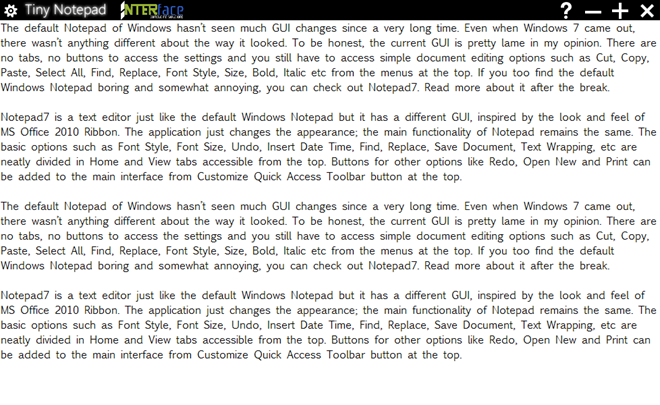
सेटिंग बटन पर क्लिक करने से विकल्प खुल जाते हैं वर्ड रैप को सक्रिय करें, फ़ॉन्ट सेट करें तथा विंडो का आकार बदलें। Word Wrap को सक्रिय और निष्क्रिय करना सीधे इस मेनू से किया जाता है।
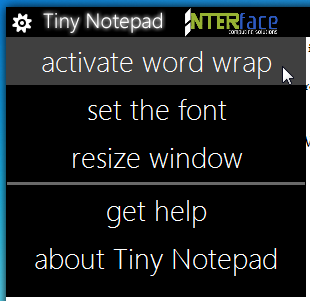
फ़ॉन्ट बदलने के लिए फ़ॉन्ट सेट करें चुनेंआपकी पसंद के लिए। आप फ़ॉन्ट शैली और साथ ही इसके आकार को बदल सकते हैं। तल पर एक पूर्वावलोकन फलक आपको दिखाता है कि प्रत्येक चयनित फ़ॉन्ट को पूर्ण दस्तावेज़ पर लागू करने से पहले कैसा दिखता है।
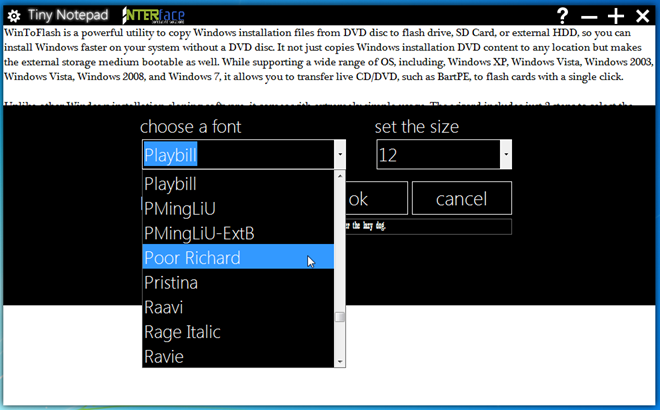
अनुप्रयोग विंडो का आकार बदलने के लिए सेटिंग्स मेनू में विंडो का आकार बदलें का चयन करें। बस किनारों को पकड़ें, अपनी पसंद के अनुसार आकार सेट करें और मुझे क्लिक करें! आकार सेटिंग्स को बचाने के लिए।
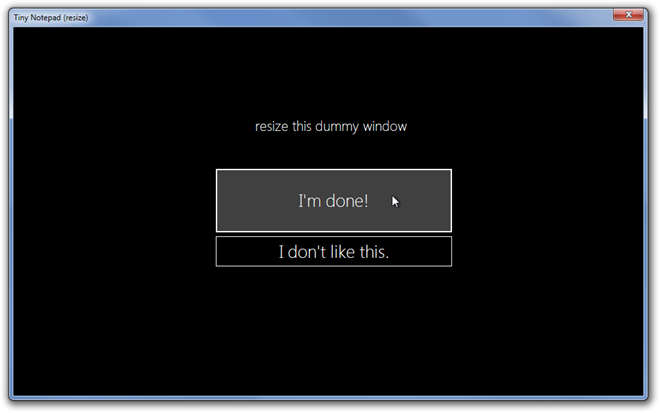
यह तथ्य कि आप विंडो का आकार नहीं बदल सकतेसीधे इंटरफ़ेस किनारों का उपयोग करना थोड़ा बंद है। इसके अलावा, फ़ॉन्ट को बोल्ड या इटैलिक बनाने के लिए कोई विकल्प नहीं हैं। एप्लिकेशन अभी भी बीटा में है, और उम्मीद है कि डेवलपर इन मुद्दों पर ध्यान देगा। टिनी नोटपैड विंडोज एक्सपी, विंडोज विस्टा, विंडोज 7 और विंडोज 8 के 32-बिट और 64-बिट दोनों संस्करणों पर काम करता है।
डाउनलोड टिनी नोटपैड













टिप्पणियाँ